보통 확장자가 다른 이미지들의 경우에 JPG 확장자를 가지고 있는 사진의 경우 해상도가 그다지 좋지는 않지만 용량을 작게 차지한다는 장점이 있어서 저장을 하거나 웹에 업로드하기 유리하여 PC나 휴대기기로 캡쳐하여 사용하게 되는 경우가 많답니다.
목차
반면에 PDF 확장자를 가지고 있는 이미지의 경우 JPG에 비해서 용량이 적기도 하지만 높은 해상도를 유지할수가 있으며 무엇보다 여러 이미지를 하나의 문서 파일로 저장할수가 있어 jpg를 pdf로 변환하여 하나의 파일로 만들어 업무용도로 사용되기도 합니다.
때문에 JPG 이미지를 PDF 파일로 변환하기 위한 몇가지 방법이 있으며, 사용자 용도에 따라 변환할 이미지가 많거나 하나의 파일로 만들기 위해서 웹사이트에서 변환을 지원해주는 Smallpdf 홈페이지를 이용하여나 또는, 프로그램을 이용하여 변환해 볼수가 있답니다.

1. smallpdf 공식홈페이지
먼저 특정 프로그램없이 변환이 가능한 'smallpdf' 를 아래와같이 PDF와 관련한 모든 문제를 해결해 주는 웹사이트를 이용한 변환방법에 대해서 알아보가자 합니다.

2. PDF 도구로 변환
아래와같이 Smallpdf 홈페이지에서 가장 인기있는 PDF 도구 목록을 확인할수가 있으며 'JPG PDF 변환' 메뉴를 선택하여 다음 페이지로 넘어갑니다.

3. JPG PDF 변환 도구
폴더내에 변환하고자 하는 JPG 이미지를 끌어다가 드롭박스에 넣어주거나 '파일선택 > 기기에서' 를 선택하여, 폴더 에서 이미지들을 마우스로 끌어다가 드롭박스에 '복사' 를 합니다.

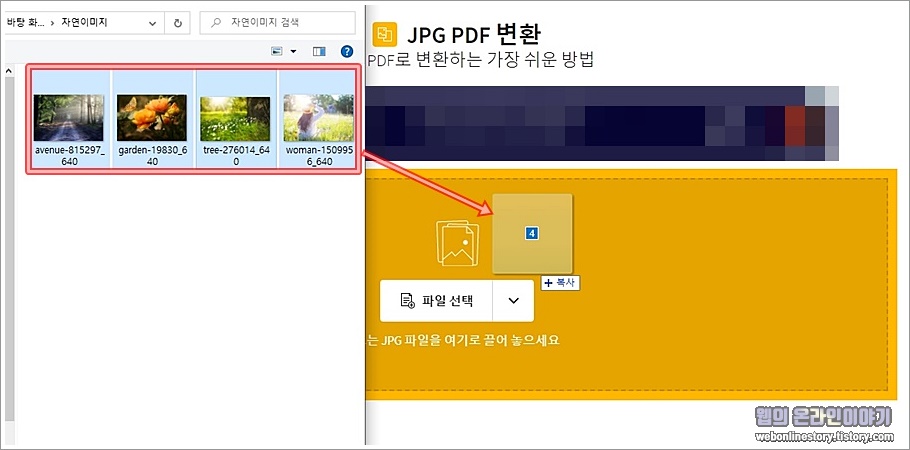
4. PDF로 변환하기
끌어다 넣게되면 이미지가 아래와같이 등록이 되어지며 '변환하기' 단추를 누르면 빠르게 변환이되며, '다운로드' 단추를 누르게되면 등록한 이미지들이 하나의 PDF 파일로 변환된것을 열어볼수가 있답니다.


5. 프로그램으로 PDF 변환
자주 변환을 해야한다면 프로그램을 이용해 볼수가 있으며 'free jpg to pdf' 를 검색하여 소프트웨어 정보에서 찾아볼수가 있으며, 프리웨어로 업데이트는 중단이 되었지만 사용하는데에는 지장이 없답니다.


6. free jpg to pdf 사용법
매우 가벼운 프로그램으로 사용방식은 간단하며 'Add File' 버튼을 눌러 변환하고자 하는 이미지를 등록하고 'Start' 버튼을 누르면 변환이 됩니다.
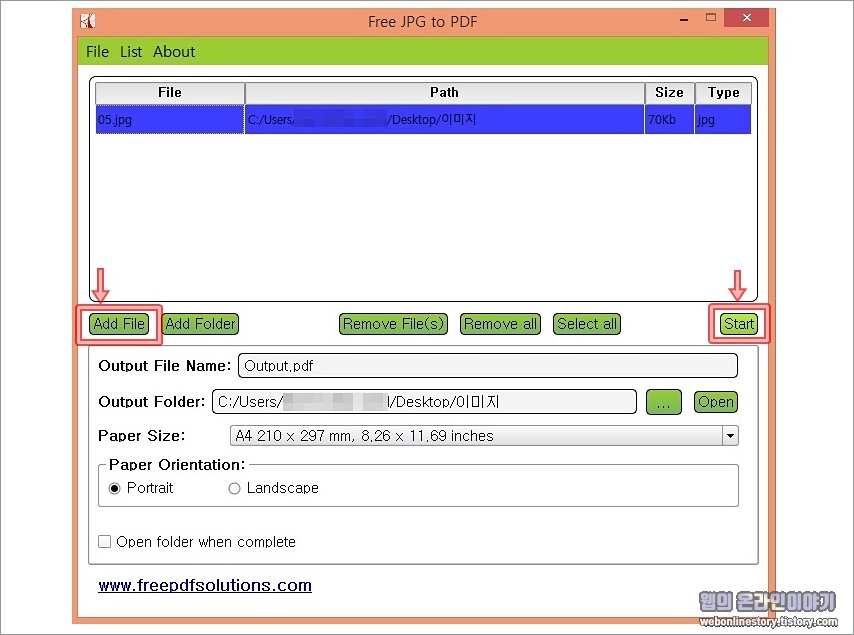
프리(무료)버전의 경우에 최대 3장까지 한꺼번에 변환이 가능하답니다. 위처럼 웹사이트를 이용하거나 프로그램을 이용한 두가지 방식을 살펴보았는데 사용자의 환경이나 용도에 맞는 방식을 선택하시기 바랍니다. 이상으로 jpg를 pdf로 변환하는 두가지 방법을 살펴보았습니다.








최근댓글